Rapid Environment Editor: Editor voor omgevingsvariabelen voor Windows 11/10
Rapid Environment Editor ( RapidEE ) is een tool voor het bewerken van omgevingsvariabelen die je een leuke kleine GUI geeft die helpt bij het beheren van omgevingswaarden. De standaard Windows Environment -waarde-editor kan veel problemen veroorzaken - omdat u per ongeluk een verkeerd pad invoert en spaties of speciale tekens weglaat. Met deze tool kunnen we dergelijke fouten vermijden, omdat Rapid EE een ingebouwde Error Checker heeft die automatisch controleert op ongeldige padnamen en bestandsnamen, wat ik erg handig vind, aangezien je geen technisch onderlegde hoeft te zijn persoon om dergelijke wijzigingen aan te brengen.
Lees meer over(Read about) : Paden voor systeem- en gebruikersomgevingsvariabelen.(System & User Environment Variables Paths.)
Rapid Environment Editor voor Windows -systemen
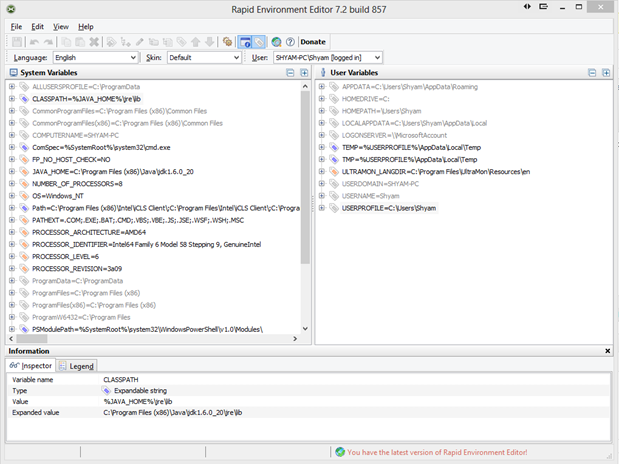
Rapid Environment Editor heeft twee kolommen, één voor systeemvariabelen(System Variables) en één voor gebruikersvariabelen(User) . De omgevingsvariabelen hebben een bewerkbare boomstructuur die het veel gemakkelijker maakt om het pad te begrijpen en te verifiëren. Aan bij rechtsklikken. Het toont u verschillende opties om de waarden te beheren, zoals weergegeven in de onderstaande afbeelding.
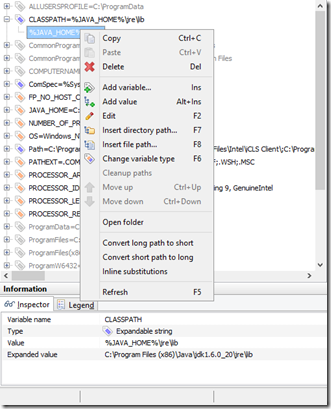
Rapid EE ondersteunt File Explorer , dus u hoeft het pad niet daadwerkelijk in te typen. Blader gewoon(Just) door het pad met Verkenner(File Explorer) en selecteer het pad. Klik met de rechtermuisknop en selecteer de optie Map invoegen(Insert) om het bestand(File) , Verkenner(Explorer) . U kunt de waarden ook reorganiseren door een eenvoudige functie voor slepen en neerzetten. Een andere handige functie is de mogelijkheid om een back-up te maken van de waarden in de vorm van de registersleutel, zodat als u het verprutst, u altijd de back-up van de registersleutel kunt herstellen om uw wijzigingen ongedaan te maken.
Rapid EE ondersteunt ook opdrachtregelparameters; u kunt de syntaxis en het gebruik en de downloadlink hier vinden(here)(here) . De applicatie ondersteunt ook de draagbare modus, dus het is gemakkelijk voor IT-professionals om het naar de klantlocatie te brengen. Om dit te doen, maakt u gewoon een leeg rapidee.inibestand in de app-map.
Kortom, het is een leuke kleine applicatie en ik durf te zeggen dat het een must-have applicatie is voor IT-professionals – een goede aanvulling op je USB Toolkit.(In short, it is a nice little application and I dare say it’s a must-have application for IT Professionals – a good addition to your USB Toolkit.)
Lezen(Read) : Een PATH-omgevingsvariabele toevoegen of bewerken in Windows .
Related posts
Beste gratis hulpprogramma's voor netwerkbewaking voor Windows 11/10
Systeem- en gebruikersomgevingsvariabelen in Windows 11/10 uitgelegd
Omgevingsvariabelen toevoegen aan het contextmenu in Windows 11/10
RSAT ontbreekt DNS-servertools in Windows 10
Systeemeigenschappen openen in het Configuratiescherm in Windows 11/10
Hoe de Register-editor toe te voegen aan het Configuratiescherm in Windows 11/10
Met MSI Downloader kunt u de nieuwste MSI-installatieprogramma's downloaden
Systeemimage maken of herstellen in Windows 11/10
Splwow64.exe Systeemfout bij het afdrukken op Windows 11/10
Wat is door het systeem gereserveerde partitie in Windows 11/10
Installeer Remote Server Administration Tools (RSAT) op Windows 11/10
Audacity: gratis digitale audio-editor en recorder voor Windows 11/10
Waar is nu het systeemconfiguratiescherm in Windows 11/10?
Voer DISM Offline uit om Windows 11/10 System Image-back-up te herstellen
Systeemherstelpunten verwijderd of verdwijnen in Windows 11/10
App-toegang tot het bestandssysteem voorkomen of toestaan in Windows 11/10
Wat is EFI? Hoe EFI-systeempartitie op Windows 11/10 te identificeren?
Controleer de nauwkeurigheid van uw systeemklok in Windows 11/10
Systeemherstelpunten plannen in Windows 11/10
Systeemherstelfout 0x80070002, STATUS_WAIT_2 op Windows 11/10
